- Autor Jason Gerald [email protected].
- Public 2024-01-19 22:13.
- Última modificação 2025-01-23 12:43.
Este wikiHow ensina como desligar a função do dispositivo Android que insere automaticamente a palavra que você "previu" para digitar.
Etapa
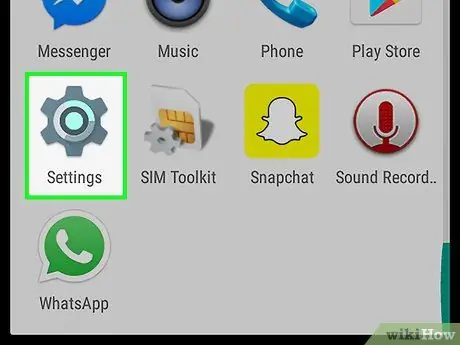
Etapa 1. Abra o menu de configurações do dispositivo (“Configurações”)
Geralmente, este menu é indicado por um ícone de engrenagem (⚙️), mas às vezes é exibido em um ícone de barra deslizante.
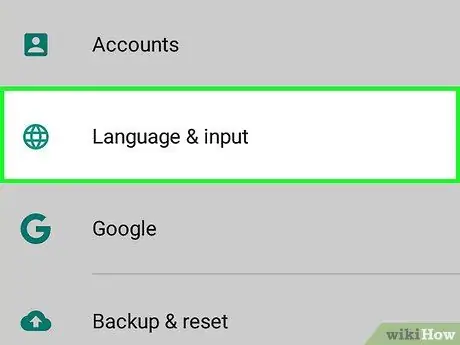
Etapa 2. Deslize a tela e toque em Idioma e entrada
Esta opção está na seção do menu "PESSOAL".
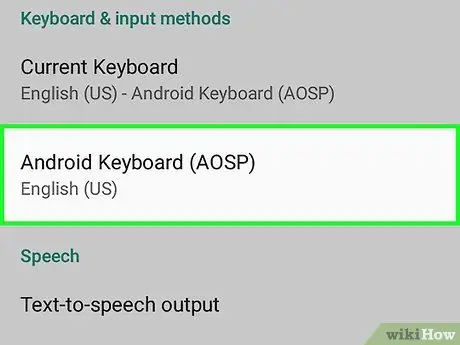
Etapa 3. Toque no teclado atualmente ativo
Normalmente, o teclado ativo / exibido é “ Teclado Android " ou " Teclado do Google ”.

Etapa 4. Toque no botão Correção de texto
Geralmente, este botão está no meio do menu.
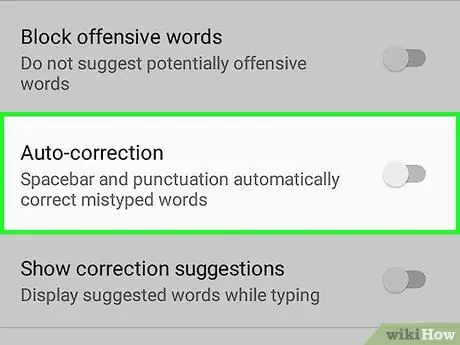
Etapa 5. Deslize a chave "Correção automática" para a posição "Desligado" desligado
Depois disso, a cor do botão mudará para branco.
- Em alguns dispositivos, este botão pode ser substituído por uma caixa que você precisa desmarcar.
- O recurso de correção automática pode ser reativado após a atualização do dispositivo. Portanto, você precisa desligá-lo novamente.
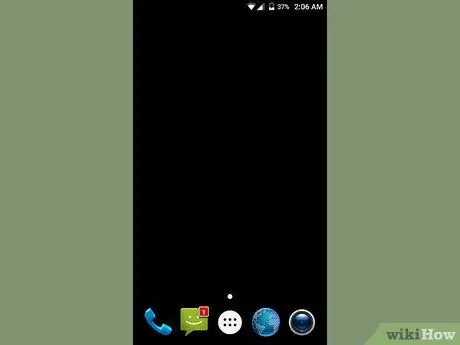
Etapa 6. Pressione o botão “Home”
Agora, o texto que você digitou não será corrigido automaticamente novamente quando você digitar uma mensagem através do dispositivo.






